Samsung Find
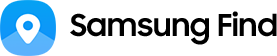
Znajdź to, co jest dla Ciebie cenne z Galaxy
Zgubiłeś urządzenie Galaxy? Samsung Find pomoże je łatwo odnaleźć – niezależnie od tego, czy należy do Ciebie, czy do członka rodziny. Przymocuj SmartTag do cennych przedmiotów, zwierząt lub plecaka dziecka, aby mieć je zawsze na oku. Możesz też udostępniać lokalizację, aby pozostać w kontakcie z bliskimi.


Co mam zrobić, jeśli zgubię urządzenie?
Zlokalizuj lub zablokuj swoje urządzenie albo usuń dane za pomocą Samsung Find.
Zlokalizuj moje urządzenie
Szybko odnajdź wszystkie zarejestrowane urządzenia Galaxy na mapie. Możesz również zlokalizować swoje urządzenia Galaxy za pomocą aplikacji Samsung Find członka rodziny, o ile wcześniej udostępniłeś ich lokalizację. Nawet jeśli urządzenie jest wyłączone, dzięki funkcji „Wyślij ostatnią lokalizację” jego ostatni znany adres zostanie zapisany na serwerze przed wyłączeniem.¹ ,²


Zadzwoń na moje urządzenie
Jeśli nie możesz znaleźć urządzenia, ale podejrzewasz, że jest w pobliżu, możesz odtworzyć dźwięk na maksymalnej głośności, aby ktoś w pobliżu go usłyszał. W przypadku urządzeń bez głośników mogą one wibrować, a np. rysik S Pen będzie migać światłem.


Włącz tryb zgubienia
Zablokuj ekran i wyświetl swoje dane kontaktowe lub wiadomość. Ogranicz dostęp do Samsung Pay i Samsung Pass oraz uniemożliw wyłączenie telefonu. W przypadku Galaxy Buds lub SmartTag każdy, kto je znajdzie, może przyłożyć swoje urządzenie Galaxy z obsługą NFC, aby zobaczyć wiadomość o zagubieniu. Jeśli ktoś spróbuje sparować Galaxy Buds, zostanie powiadomiony, że to zagubione urządzenie, i nie będzie mógł go zarejestrować na swoim koncie Samsung.³


Powiadom mnie, gdy urządzenie zostanie znalezione


Wydłuż czas pracy baterii
Wydłuż czas pracy baterii zagubionego telefonu, aby zapobiec jego wyłączeniu i zwiększyć szanse na odnalezienie.⁴


Wymaż dane
Możesz zdalnie usunąć wszystkie dane ze zgubionego urządzenia i przywrócić je do ustawień fabrycznych, aby zapobiec wyciekowi lub niewłaściwemu wykorzystaniu Twoich danych osobowych.⁴


Pozostań w kontakcie z bliskimi
Udostępniaj lokalizacje i otrzymuj powiadomienia, gdy Twoi bliscy przybędą lub opuszczą ważne miejsce.


Udostępniaj lokalizacje
W zakładce „Ludzie” udostępniaj swoją lokalizację znajomym i rodzinie oraz proś o ich lokalizacje, aby wiedzieć, gdzie się znajdują. Pozostań w kontakcie i miej oko na swoich bliskich, nawet gdy jesteście osobno.⁷


Powiadomienia o przybyciu i odejściu
Bądź informowany, gdy Twoje dziecko lub bliscy przybędą lub opuszczą ważne miejsca, takie jak dom, szkoła czy praca. Oni również otrzymają powiadomienie, gdy ich lokalizacja zostanie udostępniona – dzięki temu pozostajecie w kontakcie, a ich prywatność jest chroniona.8


Przejmij kontrolę z wyprzedzeniem
Bądź gotowy na niespodziewaną utratę urządzenia dzięki Samsung Find.
Powiadom mnie, gdy coś zostanie zapomniane
Włącz funkcję „Powiadom, gdy zostanie zapomniane”, aby otrzymywać alerty, gdy zostawisz SmartTag lub urządzenie noszone – Galaxy Buds, Galaxy Watch lub Galaxy Ring – połączone z Twoim telefonem lub tabletem. Ustaw Strefy Bezpieczeństwa, aby unikać niepotrzebnych powiadomień, jednocześnie pozostając chronionym w innych miejscach.


Śledź to, co dla Ciebie ważne, za pomocą SmartTagów
Przymocuj SmartTag i śledź niemal wszystko, o każdej porze – swoje klucze, rower, walizkę czy nawet zwierzaka. Przeglądaj historię ruchu na mapie sięgającą aż do tygodnia wstecz i udostępniaj lokalizację, aby Twoja rodzina mogła pomóc w śledzeniu.9


Jak korzystać
Poznaj sposoby, dzięki którym w pełni wykorzystasz możliwości Samsung Find.
Jak korzystać
Poznaj sposoby, dzięki którym w pełni wykorzystasz możliwości Samsung Find.
Włącz opcję „Zezwól na znajdowanie urządzeń”
Jak korzystać z funkcji wyszukiwania w trybie offline
Poznaj kluczowe funkcje
Pozostań w kontakcie z tym, co najważniejsze – od ludzi, przez urządzenia, po przedmioty.
Ludzie
Udostępnianie lokalizacji znajomym i rodzinie
Włącz funkcję udostępniania lokalizacji, aby informować najbliższych o swoim aktualnym położeniu w określonych ramach czasowych, np. w ciągu godziny lub dnia. Możesz też udostępnić swoją lokalizację osobom zapisanym w kontaktach na telefonie, tablecie lub zegarku Samsung Galaxy, a także poprosić je o udostępnienie ich lokalizacji.


Urządzenie
Lokalizacja urządzeń
Sprawdź lokalizację swojego urządzenia Samsung Galaxy na mapie i skorzystaj z precyzyjnych wskazówek nawigacyjnych. Jeśli Twój telefon gdzieś się zapodział, a aplikacja Samsung Find nie jest dostępna, możesz spróbować zlokalizować swoje urządzenie za pomocą aplikacji Samsung Find kogoś z rodziny, o ile wcześniej umożliwiłeś(-aś) mu monitorowanie swojej lokalizacji. Możesz też zalogować się na stronie samsungfind.samsung.com.


Przedmioty osobiste
Monitorowanie lokalizacji osobistych przedmiotów
Odkryj urządzenia SmartTag i inne kompatybilne urządzenia śledzące zarejestrowane w aplikacji SmartThings, które są dostępne na karcie Przedmioty osobiste w aplikacji Samsung Find. Zarejestruj urządzenia SmartTag bezpośrednio w aplikacji, aby nie tylko monitorować przedmioty osobiste, ale także chronić zwierzęta domowe, rowery i inne cenne rzeczy.
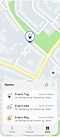

Najczęściej zadawane pytania
-
Czy Samsung Find to to samo co SmartThings Find?Nie. Samsung Find to inna aplikacja niż SmartThings Find. W Samsung Find możesz lokalizować i zarządzać swoimi urządzeniami za pomocą trzech nowo zaprojektowanych zakładek: „Urządzenia”, „Przedmioty” i „Osoby”. W zakładce „Osoby” możesz wygodnie dodawać znajomych i rodzinę oraz udostępniać wszystkie lokalizacje w jednym miejscu.
-
Czy ktoś może zobaczyć moją lokalizację bez mojej zgody?Nie. Twoja lokalizacja jest udostępniana tylko wtedy, gdy zaakceptujesz prośbę o udostępnienie lokalizacji. Jeśli nie wyrazisz zgody, Twoje informacje nie będą udostępniane – nawet członkom rodziny.
Jeśli zaakceptujesz prośbę, możesz ustawić czas udostępniania: 1 godzinę, 1 dzień lub do momentu ręcznego wyłączenia udostępniania. Możesz także w każdej chwili zakończyć udostępnianie lokalizacji.
Dodatkowo możesz otrzymywać powiadomienia za każdym razem, gdy osoba, której udostępniasz lokalizację, ją sprawdza. -
Czy dzieci mogą udostępniać swoją lokalizację lub informacje o urządzeniu osobom spoza rodziny?Nie. Dzieci mogą udostępniać swoją lokalizację i informacje o urządzeniu wyłącznie członkom rodziny zarejestrowanym w grupie rodzinnej konta Samsung.
-
Jakie urządzenia mogę lokalizować w zakładce „Urządzenia”?W zakładce „Urządzenia” pojawią się wszystkie urządzenia zalogowane na to samo konto Samsung, co w aplikacji Samsung Find – np. smartfon Galaxy, tablet Galaxy Tab, Galaxy Book itd. Dodatkowo pojawią się również urządzenia wearables, które łączą się z głównym urządzeniem przez Bluetooth – takie jak Galaxy Buds, Galaxy Watch, Galaxy Ring i rysik S Pen.
-
Jak mogę odnaleźć SmartTag za pomocą Samsung Find?Aby zlokalizować trackery, takie jak SmartTag, za pomocą Samsung Find, musisz najpierw zarejestrować je w SmartThings. Możesz to łatwo zrobić, wybierając przycisk „Dodaj przedmiot” w zakładce „Przedmioty” w aplikacji Samsung Find.
-
Czy dzieci w każdym wieku mogą korzystać z Samsung Find bez ograniczeń?Nie. Z konta dziecka można korzystać z aplikacji Samsung Find, ale do używania funkcji udostępniania lokalizacji wymagane jest uzyskanie zgody rodzica lub opiekuna.
-
Czy funkcje dostępne w aplikacji Samsung Find i na stronie internetowej są takie same?Zarówno aplikacja Samsung Find, jak i strona internetowa oferują funkcje takie jak lokalizowanie urządzeń Twoich i członków rodziny oraz ich ochrona w przypadku zgubienia. Jednak niektóre funkcje mogą być dostępne tylko w aplikacji lub tylko na stronie.
• Funkcje dostępne wyłącznie w aplikacji Samsung Find:
- Udostępnianie lokalizacji
- Szukanie w pobliżu
- Powiadomienia o pozostawieniu
- Nawigacja
- Historia lokalizacji itd.
• Funkcje dostępne wyłącznie na stronie internetowej Samsung Find:
- Usuwanie danych
- Przedłużenie czasu pracy baterii
- Śledzenie lokalizacji itd.
※ Lista funkcji dostępnych w aplikacji i na stronie może ulec zmianie.
- Obrazy symulowane w celach ilustracyjnych.
- Obsługiwane urządzenia mogą się różnić w zależności od kraju, regionu i sprzedawcy.
- Urządzenie musi być włączone, aby można było zalogować się na konto Samsung.
- Obsługiwane urządzenia: urządzenia Galaxy (smartfony i tablety Galaxy z systemem Android 8 lub nowszym, smartwatche Galaxy z systemem Tizen OS 5.5 lub nowszym albo Wear OS, Galaxy Buds+ lub nowsze, wszystkie modele z serii Galaxy SmartTag, modele Galaxy Book, rysiki S Pen Pro) oraz kompatybilne SmartTagi, które można dodać do SmartThings.
- Funkcje Samsung Find, obsługiwane środowiska i specyfikacje mogą się różnić w zależności od modelu.
- Aplikacja Samsung Find jest dostępna do pobrania w Galaxy Store i Google Play. Dla Galaxy Book aplikację Samsung Find w wersji na Windows można pobrać ze sklepu Microsoft Store
- Aby korzystać z Samsung Find, należy włączyć opcję „Zezwól na znajdowanie tego telefonu” w ustawieniach Find My Mobile.
1. Jak włączyć opcję „Wyślij ostatnią lokalizację”. Przejdź do Ustawienia > Bezpieczeństwo i prywatność > Ochrona przed zgubieniem urządzenia > Znajdź mój telefon > Włącz „Wyślij ostatnią lokalizację” lub aplikacja Samsung Find > Ustawienia > Zezwól na odnajdowanie urządzeń > To urządzenie > Włącz „Wyślij ostatnią lokalizację”.
2. Udostępnianie lokalizacji urządzeń rodzinie jest dostępne tylko w ramach grup rodzinnych kont Samsung. Aby utworzyć grupę rodzinną, przejdź do Ustawienia urządzenia > Konto Samsung > Rodzina.
3. Tryb zagubienia dla Galaxy Buds i Galaxy SmartTags jest dostępny tylko w modelach z funkcją NFC.
4. Ta funkcja jest dostępna na stronie Samsung Find.
5. Funkcja znajdowania offline jest obecnie obsługiwana tylko na smartfonach i tabletach Galaxy z systemem Android 8 lub nowszym. Jest również obsługiwana na Galaxy Watch3 lub nowszych, Galaxy Buds Pro, Galaxy Buds Live, Galaxy Buds FE, Galaxy Buds2 lub nowszych, Galaxy S Pen, Galaxy Ring oraz wszystkich typach serii Galaxy SmartTag. Lista obsługiwanych urządzeń będzie stale rozszerzana.
6. Funkcja znajdowania offline może być używana tylko wtedy, gdy ustawienie „Znajdowanie offline” jest włączone. Aby dowiedzieć się, jak włączyć ustawienie „Znajdowanie offline”, prosimy zapoznać się z instrukcją „Jak korzystać ze znajdowania offline”. Ustawienie znajdowania offline na połączonym smartfonie lub tablecie dotyczy również Galaxy Watch, Galaxy Buds, Galaxy Ring, rysiki S Pen Pro oraz SmartTagi, które obsługują tę funkcję.
7. Funkcja udostępniania lokalizacji jest aktywowana tylko wtedy, gdy odbiorca wyraźnie wyrazi zgodę na prośbę o udostępnienie lokalizacji. Bez takiej zgody informacje o lokalizacji nie będą udostępniane w żadnych okolicznościach. Dodatkowo, możesz w każdej chwili zaprzestać udostępniania swojej lokalizacji bez zgody drugiej strony. Jednak w przypadku konta dziecka każda próba udostępnienia lub zaprzestania udostępniania lokalizacji konta dziecka lub powiązanego z nim urządzenia innym osobom lub członkom rodziny wymaga uwierzytelnienia lub zatwierdzenia na urządzeniu rodzica lub opiekuna.
8. Funkcja powiadomień o przybyciu i opuszczeniu (Arrival & Leave) jest dostępna tylko wtedy, gdy druga osoba udostępnia Ci swoją lokalizację.
9. Aby korzystać z funkcji odnajdywania lokalizacji na SmartTagu lub innych kompatybilnych trackerach, upewnij się, że są one zarejestrowane w SmartThings. Możesz je także wygodnie zarejestrować za pomocą aplikacji Samsung Find.
10.Urządzenia Find Node nie wskazują dokładnej lokalizacji zgubionego urządzenia.







